Google Analytics에서 이메일 뉴스레터 추적을 설정하는 방법
게시 됨: 2023-01-14최근 독자 중 한 명이 이메일 뉴스레터의 영향을 어떻게 측정하는지 질문했습니다.
이메일 뉴스레터의 특수 추적 링크와 결합된 Google Analytics를 사용하여 각 이메일이 비즈니스에 얼마나 효과적인지 확인할 수 있습니다.
이 기사에서는 Google Analytics에서 이메일 뉴스레터 추적을 설정하는 방법을 단계별로 공유합니다.

Google Analytics에서 이메일 뉴스레터 트래픽을 추적하는 이유는 무엇입니까?
이메일 뉴스레터를 발송할 때 귀하의 사이트에 대한 링크가 하나 이상 포함될 수 있습니다. 귀하의 이메일 마케팅 서비스는 얼마나 많은 사람들이 링크를 클릭하는지 알려줄 수 있어야 합니다(클릭률이라고도 함). 그러나 대부분의 공급자는 이후에 어떻게 되는지 보여줄 수 없습니다.
Google Analytics가 필요한 곳입니다. 뉴스레터의 링크를 클릭한 후 사람들이 무엇을 하는지 추적하는 데 사용할 수 있습니다.
택배를 제공하는 식당을 운영한다고 가정해 보겠습니다. 가장 많은 사람들이 온라인 음식 주문 양식을 작성하도록 유도한 주간 뉴스레터를 확인하려고 합니다.
아니면 온라인 상점을 시작하려고 할 수도 있습니다. 어떤 이메일 캠페인이 가장 많은 판매를 유도했는지 알 수 있다면 좋을 것입니다.
아마도 당신은 블로그로 돈을 버는 것을 목표로 하고 있을 것입니다. 사람들이 온라인 과정에 등록하도록 유도한 캠페인이 무엇인지 알고 싶습니다.
Google Analytics를 사용하면 이메일 뉴스레터 추적을 설정하고 각 이메일이 귀하의 비즈니스에 대해 얼마나 많은 매출을 창출하는지 확인하는 것이 매우 쉽습니다.
그 말로 시작합시다.
이메일 뉴스레터를 위한 추적 가능한 URL 만들기
Google Analytics에서 자세한 통찰력을 얻으려면 뉴스레터의 각 링크에 특별한 추적 매개변수를 추가해야 합니다.
즉, 다음과 같은 표준 링크를 사용할 수 없습니다.
https://www.site.com
대신 다음과 같은 특수 매개변수가 있는 URL을 사용해야 합니다.
https://www.site.com?utm_source=newsletter&utm_medium=email&utm_campaign=jan_sale
이 URL의 끝 부분인 물음표 뒤의 모든 부분을 UTM 코드라고 합니다.
복잡해 보일 수 있지만 걱정하지 마세요. 실제로 만드는 것은 매우 쉽습니다.
이메일 캠페인을 위해 이러한 추적 가능한 URL을 만드는 두 가지 쉬운 방법을 살펴보겠습니다.
방법 1: MonsterInsights를 사용하여 추적 가능한 URL 생성(권장)
MonsterInsights는 WordPress를 위한 최고의 Google Analytics 플러그인입니다. WordPress에 Google Analytics를 쉽게 설치할 수 있으며 WordPress 대시보드 내에 아름다운 트래픽 보고서를 표시합니다.
또한 Google 애널리틱스 4(GA4) 속성을 설정하는 데 도움이 됩니다. GA4는 Google의 최신 Analytics 버전이며 2023년 7월 1일에 Universal Analytics를 대체합니다. MonsterInsights를 사용하면 WordPress에서 GA4로 쉽게 전환하고 데이터 추적을 시작할 수 있습니다.
이메일 뉴스레터를 추적하려면 무료 버전의 MonsterInsights를 사용하여 URL 빌더 도구에 액세스할 수 있습니다. 그러나 전자 상거래 추적과 같은 고급 기능을 사용하려면 프로 요금제로 업그레이드하는 것이 좋습니다(전자 상거래 추적에 대해서는 이 문서의 뒷부분에서 자세히 설명합니다).
먼저 MonsterInsights 플러그인을 설치하고 활성화해야 합니다. 자세한 내용은 WordPress 플러그인 설치 방법에 대한 단계별 가이드를 참조하십시오.
활성화되면 WordPress 대시보드의 Insights » 도구 페이지로 이동하여 'URL 빌더' 탭을 선택할 수 있습니다.
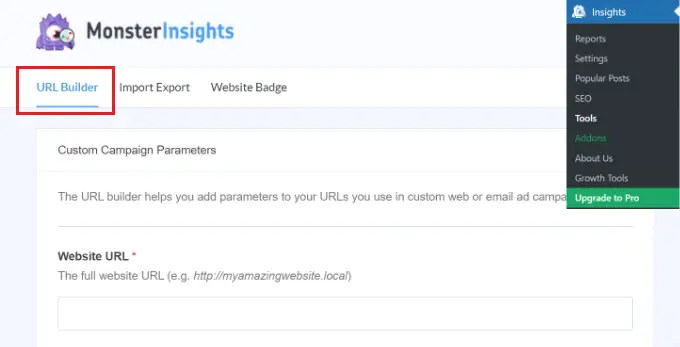
URL 빌더 도구에서 입력해야 하는 첫 번째 정보는 뉴스레터에 추가할 URL입니다. 홈페이지에 연결하는 경우 기본 웹사이트 URL이 될 수 있습니다.
이 예에서는 판매를 실행하고 웹 사이트의 온라인 상점에 연결합니다.
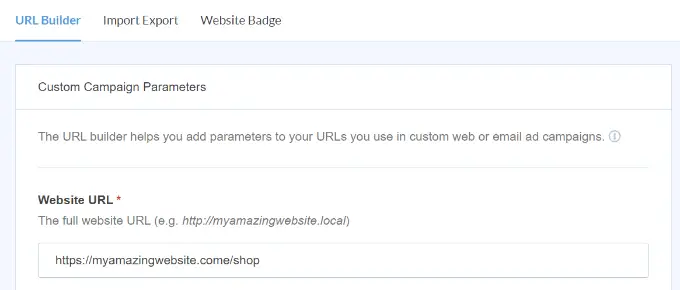
Google Analytics는 이메일 뉴스레터 방문자를 '캠페인'으로 추적합니다. 이메일 또는 광고 판촉에 Google 애널리틱스가 사용하는 용어입니다.
Google 애널리틱스가 쉽게 추적할 수 있도록 캠페인의 소스, 매체 및 이름을 입력해야 합니다.
출처: '뉴스레터' 또는 다른 의미 있는 것으로 설정
매체: '이메일'로 설정해야 합니다.
이름: 'jan_sale' 또는 'april_tshirts_sale'과 같이 의미 있는 이름을 사용할 수 있습니다.
소스, 매체 또는 이름에 두 개 이상의 단어를 사용하는 경우 단어 사이에 밑줄을 사용해야 합니다. 공백이나 하이픈을 사용하지 마십시오.
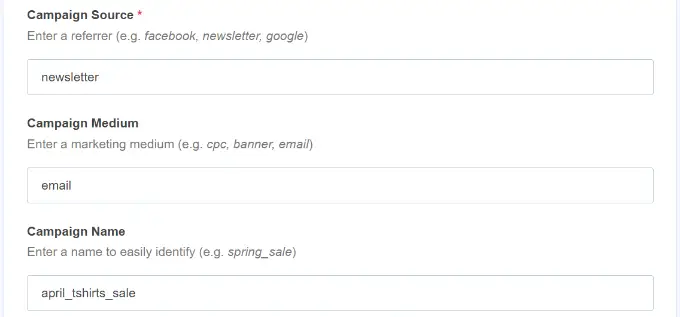
그 외에도 URL 빌더에 더 많은 옵션이 표시됩니다.
캠페인 기간 필드는 광고를 실행하는 경우 사용되므로 비워 둘 수 있습니다. 이메일 또는 광고를 분할 테스트하는 경우 캠페인 콘텐츠를 사용할 수 있습니다. 이 예에서는 다시 비워둘 수 있습니다.
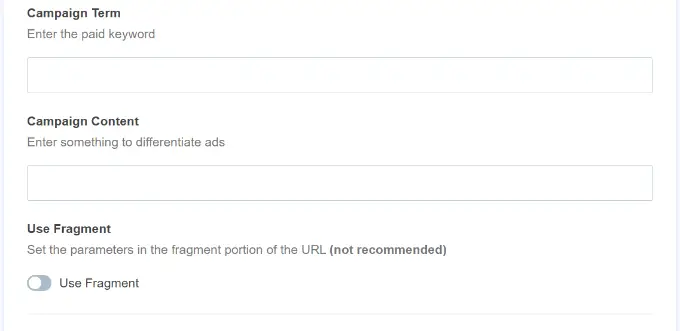
다음으로 아래로 스크롤할 수 있습니다.
페이지 하단에 추적 세부 정보가 포함된 특수 URL이 표시됩니다.
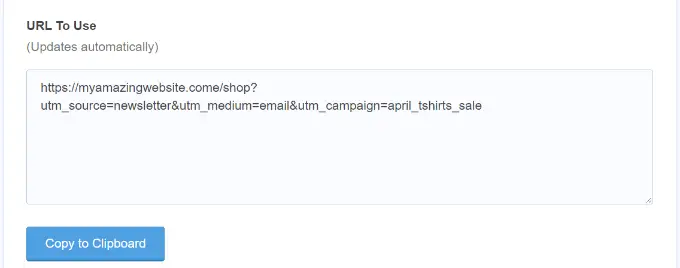
이제 이메일 뉴스레터에서 이 URL을 사용하고 나중에 Google Analytics 계정에서 클릭을 추적할 수 있습니다.
방법 2: Google 애널리틱스에서 추적 가능한 URL 수동 생성
MonsterInsight의 URL 빌더는 UTM 코드를 생성하므로 시간을 절약할 수 있는 편리한 도구입니다. 추적 가능한 URL을 수동으로 생성하려면 다음과 같이 하십시오.
먼저 사용하려는 URL을 가져옵니다. 이 예에서는 https://www.site.com/shop 을 사용하겠습니다.
다음으로 UTM 코드를 직접 만들어야 합니다. 우리는 그것을 단계적으로 가져갈 것입니다.
다음과 같이 URL 끝에 물음표를 추가합니다.
https://www.site.com/shop?
그런 다음 utm_source를 추가합니다.
https://www.site.com/shop?utm_source=newsletter
다음으로 앰퍼샌드(&) 기호와 utm_medium을 추가합니다.
https://www.site.com/shop?utm_source=newsletter&utm_medium=email
마지막으로 다른 앰퍼샌드(&)와 utm_campaign을 추가합니다.
https://www.site.com/shop?utm_source=newsletter&utm_medium=email&utm_campaign=jan_sale
캠페인 이름으로 원하는 단어나 구를 사용할 수 있습니다. 소스, 매체 또는 캠페인 이름에 여러 단어를 사용하는 경우 밑줄로 단어를 구분할 수 있습니다.
그게 다야. 뉴스레터에서 추적 URL을 사용할 준비가 되었습니다.
뉴스레터 캠페인에서 추적 가능한 URL 사용
MonsterInsights URL 빌더를 사용하거나 수동으로 URL을 생성하면 이메일에서 사용할 수 있습니다.
이전에 표준 URL을 사용했던 위치에 URL을 복사하여 이메일에 붙여넣을 수 있습니다.
Constant Contact에 URL을 삽입할 때의 모습은 다음과 같습니다.
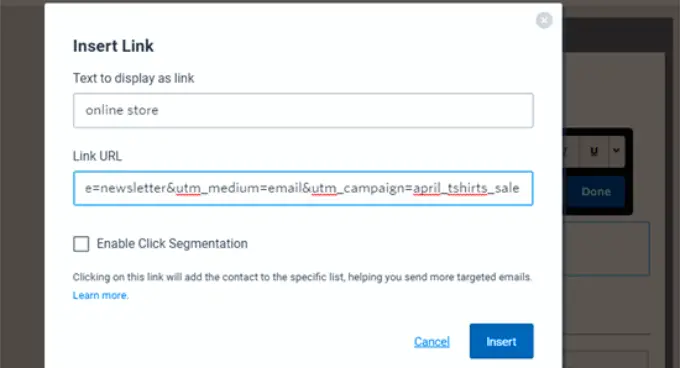
팁: 일반 이메일에서도 추적 가능한 URL을 사용할 수 있습니다. 이메일 홍보를 많이 하는 경우라면 이치에 맞을 것입니다. 소셜 미디어, 광고 등에서 사용할 추적 가능한 URL을 생성할 수도 있습니다.
이메일 작성을 마치면 뉴스레터를 보내고 몇 번의 클릭을 기다립니다. 그런 다음 Google Analytics로 이동하여 보고서를 볼 수 있습니다.
Google Analytics에서 이메일 뉴스레터 보고서 보기
이제 이메일 뉴스레터에서 추적할 맞춤 URL을 설정했으므로 다음 단계는 Google 애널리틱스에서 보고서를 보는 것입니다.

유니버설 애널리틱스에서 이메일 뉴스레터 보고서 보기
먼저 Google 애널리틱스 계정에 로그인해야 합니다.
그런 다음 획득 » 캠페인 » 모든 캠페인 링크를 클릭하기만 하면 됩니다.
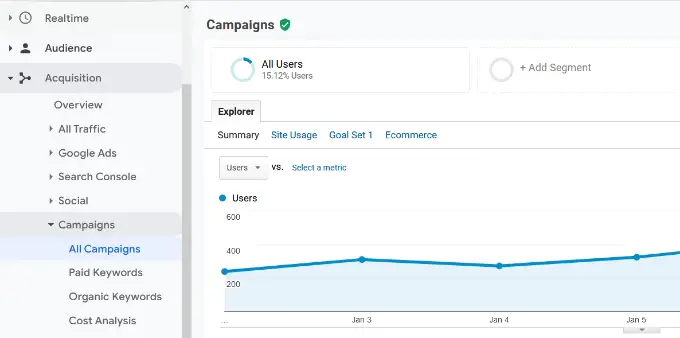
그러면 생성한 캠페인에 대한 데이터가 표시됩니다.
팁: 방금 뉴스레터를 발송한 경우 보고서 날짜를 현재 날짜로 변경하십시오. Google 애널리틱스는 기본적으로 이전 7일 동안의 데이터를 표시합니다.
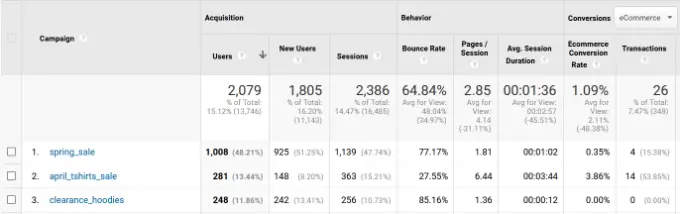
Google 애널리틱스 4에서 이메일 뉴스레터 보고서 보기
먼저 Google 애널리틱스 4 계정에 로그인해야 합니다.
여기에서 왼쪽 대시보드에서 보고서 » 수집 » 트래픽 수집 으로 이동합니다.
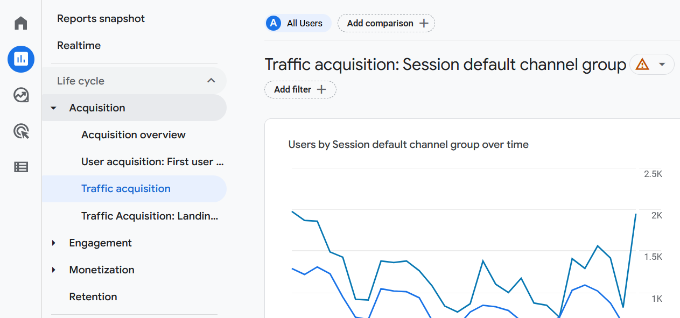
여기에서 직접 검색, 자연 검색, 유료 검색 및 이메일을 포함하여 웹사이트의 모든 트래픽 소스를 볼 수 있습니다.
뉴스레터의 트래픽을 보려면 검색창에 '이메일'을 입력하고 Enter 키를 누르기만 하면 됩니다.
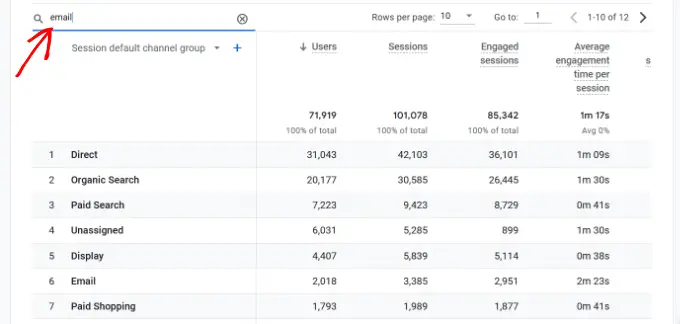
이렇게 하면 보고서가 필터링되고 이메일의 트래픽만 표시됩니다.
그런 다음 검색 표시줄 아래에 있는 파란색 '+' 버튼을 클릭할 수 있습니다.
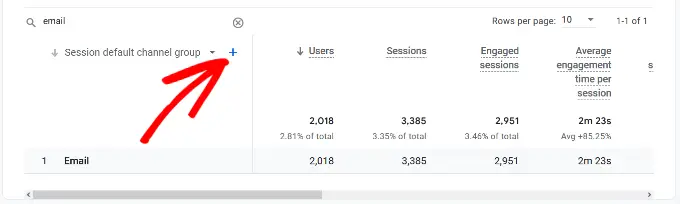
이제 웹사이트 트래픽을 단축할 수 있는 더 많은 옵션이 표시됩니다.
계속해서 드롭다운 목록에서 트래픽 소스 » 세션 소스 를 선택합니다.
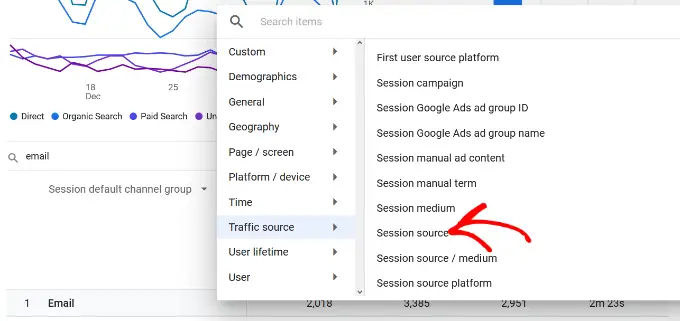
그 후에는 다른 이메일 캠페인의 트래픽이 표시되어야 합니다.
이렇게 하면 어떤 캠페인이 가장 효과적이고 수익 창출에 도움이 되었는지 알 수 있습니다.

이메일 뉴스레터 전환 추적
뉴스레터 추적에서 가장 중요한 부분은 사용자가 웹사이트에 도착한 후 수행하는 작업입니다.
예를 들어 온라인 상점을 운영하는 경우 판매로 이어진 이메일을 확인하고 싶을 수 있습니다. 사용자가 주문 양식을 작성하도록 하려면 이를 추적해야 할 수 있습니다.
가장 쉬운 방법은 MonsterInsights를 사용하여 거의 모든 설정을 수행하는 것입니다.
Google 애널리틱스에서 전자상거래 추적 켜기
먼저 Google 애널리틱스에서 전자상거래 추적을 켜야 합니다. 이것은 빠르고 쉬운 과정입니다.
Google 애널리틱스에 로그인하고 웹사이트가 올바른지 확인하세요. 그런 다음 왼쪽 하단의 관리자 링크를 클릭합니다.
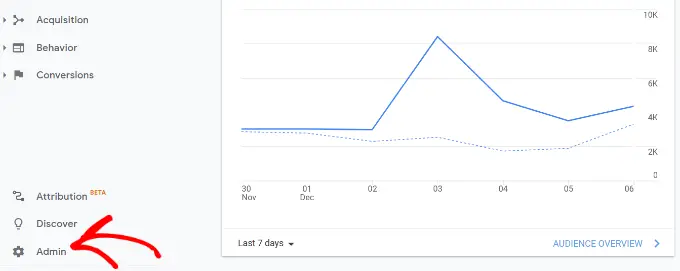
이제 다른 설정이 표시됩니다.
보기 열에서 '전자상거래 설정' 옵션을 클릭합니다.
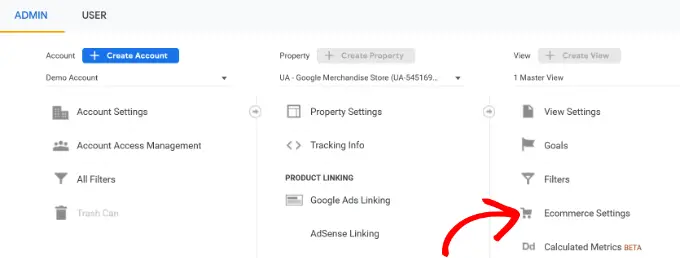
이제 '전자상거래 활성화'를 켤 수 있습니다. 이 시점에서 '향상된 전자상거래 보고 활성화' 옵션도 활성화하는 것이 좋습니다.
이렇게 하면 추가 데이터를 추적하고 MonsterInsights에서 전자상거래 보고서를 볼 수도 있습니다.
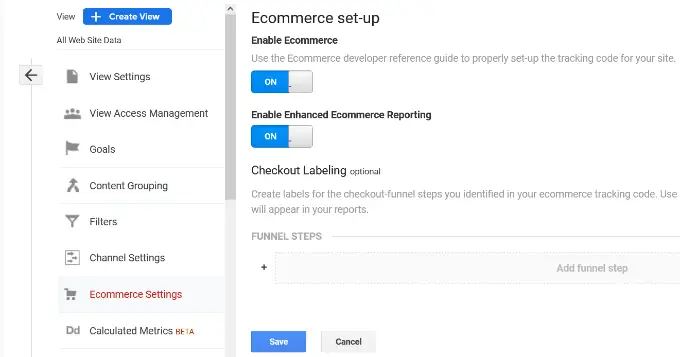
완료되면 저장 버튼을 클릭하는 것을 잊지 마십시오.
MonsterInsights에서 전자상거래 추적 켜기
전자 상거래 기능을 사용하려면 Pro 버전의 MonsterInsights가 필요합니다. 이들은 WooCommerce, Easy Digital Downloads, MemberPress 및 LifterLMS에서 작동합니다.
다음으로 Insights » Addons 로 이동하여 eCommerce 애드온을 찾은 다음 그 아래에 있는 설치 버튼을 클릭합니다.
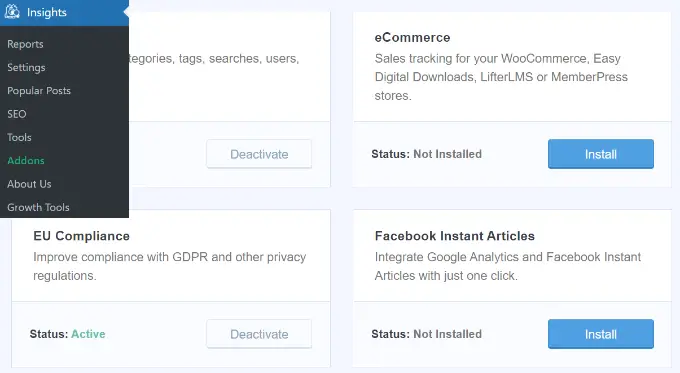
그런 다음 Insights » Settings 로 이동하여 eCommerce 탭을 클릭해야 합니다. 전자 상거래 플러그인(예: WooCommerce)이 자동으로 감지되었음을 확인할 수 있습니다.
팁: MonsterInsights 전자 상거래 보고서도 볼 수 있으므로 '향상된 전자 상거래 사용'으로 전환하는 것이 좋습니다.
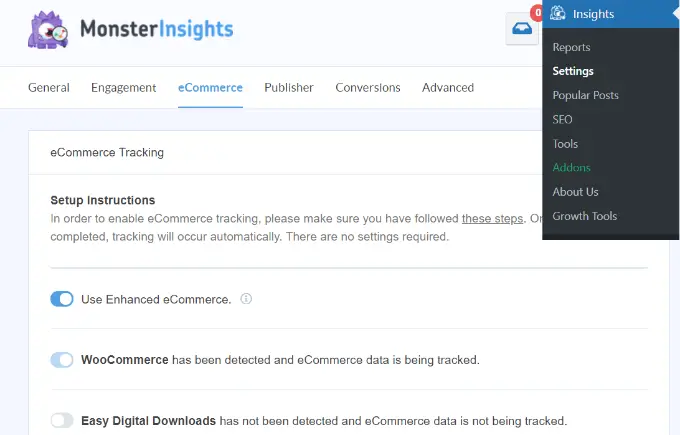
MonsterInsights가 그 이후의 다른 모든 것을 처리하기 때문에 이것이 여러분이 해야 할 전부입니다. 이제 Google Analytics가 귀하의 사이트에서 전자상거래를 추적할 수 있습니다.
이제 Google 애널리틱스를 방문하면 전자상거래 세부정보를 볼 수 있습니다.
유니버설 애널리틱스에서 획득 » 캠페인 으로 이동한 다음 '모든 캠페인' 링크를 클릭하기만 하면 됩니다. 그런 다음 전환 드롭다운 메뉴에서 '전자상거래'를 선택합니다.
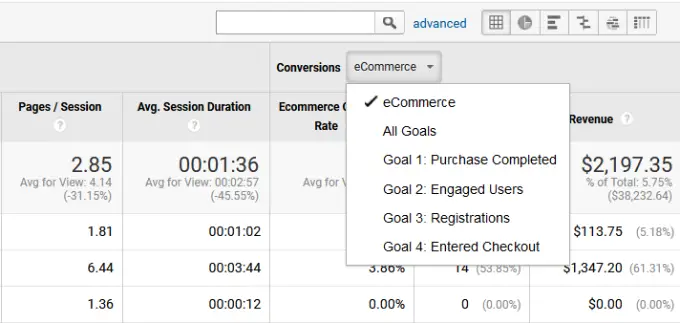
자세한 지침은 WooCommerce 전환 추적 설정 방법에 대한 기사를 참조하십시오.
링크, 클릭, 버튼 및 양식 추적
모든 웹사이트가 장바구니가 있는 전자상거래 플랫폼을 사용하는 것은 아닙니다.
예를 들어 간단한 주문 양식이 있는 경우 사용자가 해당 양식을 제출하도록 유도한 이메일 캠페인을 추적할 수 있습니다. 웹사이트에 클릭 투 콜 버튼이 있는 경우 이를 추적할 수도 있습니다.
단계별 지침과 함께 Google 애널리틱스의 링크 및 버튼 클릭 추적에 대한 별도의 세부 가이드가 있습니다.
이 기사가 Google Analytics에서 이메일 뉴스레터 추적을 설정하는 방법을 배우는 데 도움이 되었기를 바랍니다. 또한 이메일 목록을 더 빨리 늘리고 비즈니스 웹 사이트에 꼭 필요한 WordPress 플러그인을 테스트하고 쉽게 사용할 수 있는 방법을 보고 싶을 수도 있습니다.
이 기사가 마음에 드셨다면 WordPress 비디오 자습서용 YouTube 채널을 구독하십시오. 트위터와 페이스북에서도 우리를 찾을 수 있습니다.
